Geralmente, você pode excluir facilmente uma partição no Gerenciamento de Disco. Mas, às vezes, você não pode remover partição de sistema EFI no Windows 11/10/8.1/8/7/XP/Vista porque o recurso "Excluir volume" está acinzentado.
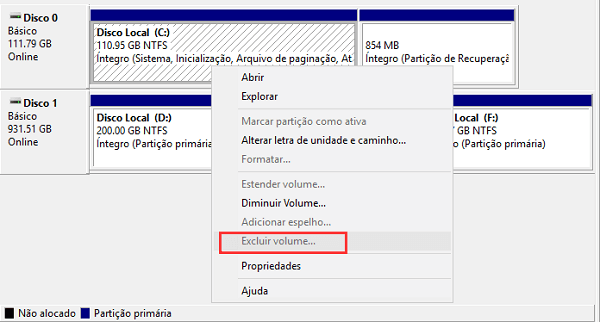
E você pode encontrar uma situação semelhante ao tentar excluir partição OEM, partições de recuperação, e partição de sistema reservado. Esta página irá falar sobre o que é uma partição do sistema EFI e como remover, excluir ou formatar a partição do sistema EFI no Windows 10/8.1/8/7/XP/Vista.
O que é partição EFI e por que você não pode excluí-la
Normalmente, quando você instala com sucesso o sistema operacional Windows em um disco GPT do seu computador, uma partição do sistema EFI será criada. Mas o que é partição do sistema EFI?
Segundo a Wikipedia, "partição do sistema EFI é uma partição em um dispositivo de armazenamento de dados que é usado por computadores. Quando um computador é inicializado, firmware UEFI carrega arquivos armazenados na partição do sistema EFI para iniciar a instalação do sistema operacional e vários utilitários".
A exclusão da partição do sistema EFI fará com que os sistemas instalados não sejam inicializáveis. Portanto, a partição do sistema EFI geralmente é protegida e bloqueada pelos sistemas operacionais Windows para evitar a exclusão acidental. É por isso que você não pode excluir a partição EFI usando a ferramenta Gerenciamento de disco.
Mas em alguma situação especial, por exemplo, você instalou dois sistemas Windows no seu PC, você pode querer remover a partição do sistema EFI para liberar algum espaço em disco e manter apenas um sistema operacional. Neste momento, como você pode excluir a partição EFI? Na verdade, existem duas maneiras de fazer esse trabalho.
Se você quiser apenas remover partição EFI e instalar um novo sistema operacional Windows, você pode reinstalar diretamente o sistema operacional Windows e a partição do sistema EFI será removida automaticamente. Você não precisa de nenhuma operação extra.
Método 1. Excluir partição EFI com o Diskpart
Como um utilitário de linha de comando, o DiskPart é um pouco mais difícil para os usuários comuns entenderem devido à sua interface não gráfica. Portanto, tenha muito cuidado quando quiser excluir a partição EFI com a linha de comando do Diskpart:
Etapa 1. Abra o DiskPart
1. Pressione "Windows + R" para abrir a caixa de diálogo de execução.
2. Digite diskpart e clique em "OK" para abrir uma janela de prompt de comando preta.
Etapa 2. Altere o ID da partição do sistema EFI e defini-la como uma partição de dados
Digite as linhas de comando abaixo e pressione Enter cada vez:
- "list disk" (Ele exibe todos os discos do seu computador. )
- "sel disk 0" (Ele identifica com qual disco você precisa trabalhar. Aqui 0 representa a letra do disco.)
- "list partition" (Ele exibe todas as partições e partições do sistema EFI no disco selecionado.)
- "sel partition 1" (Selecione a partição EFI que você deseja excluir. Aqui, 1 representa o número do volume de EFI.)
- "SET ID=ebd0a0a2-b9e5-4433-87c0-68b6b72699c7"
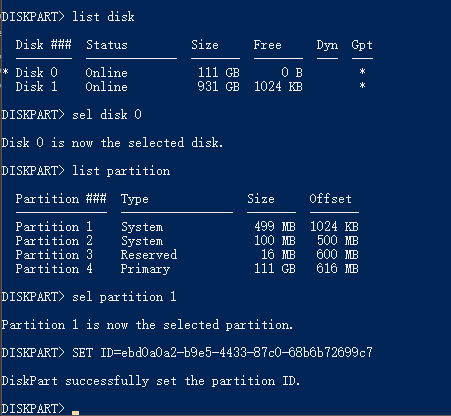
Etapa 3. Exclua a partição EFI com a linha de comando
Digite as linhas de comando abaixo e pressione Enter cada vez:
- "list partition" (Ele exibe todos os volumes no disco rígido.)
- "select partition 1" (Ele identifica qual partição você deseja remover. Aqui 1 representa a letra do volume.)
- "delete partition override" (Ele remove a partição EFI do disco do Windows.)
Finalmente, digite "exit" para fechar as janelas quando você receber a mensagem, "DiskPart excluiu com sucesso a partição selecionada".
Método 2. Como excluir a partição EFI com o gerenciador de partição da EaseUS
O DiskPart ajuda a remover a partição EFI no Windows, mas é a melhor escolha? Claro que não. Como um utilitário de linha de comando, o DiskPart é um pouco difícil para os usuários comuns entenderem devido à sua interface não gráfica.
Portanto, recomendamos que você experimente o gerenciador de partições gratuito da EaseUS. Este programa faz a exclução da partição EFI no Windows 10/8.1/8/7/XP/Vista tão facil com apenas 3 etapas. Agora você pode aprender o guia detalhado.
Antes de executar ações, crie um disco inicializável.
- Aviso prévio:
- Se você salvou dados importantes na partição que deseja excluir, mova e salve esses dados em outro local seguro com antecedência.
Passo 1. Selecione partição para excluir
Na seção Gerenciador de Partição, clique com o botão direito do mouse na partição do disco rígido que deseja excluir e selecione "Remover".
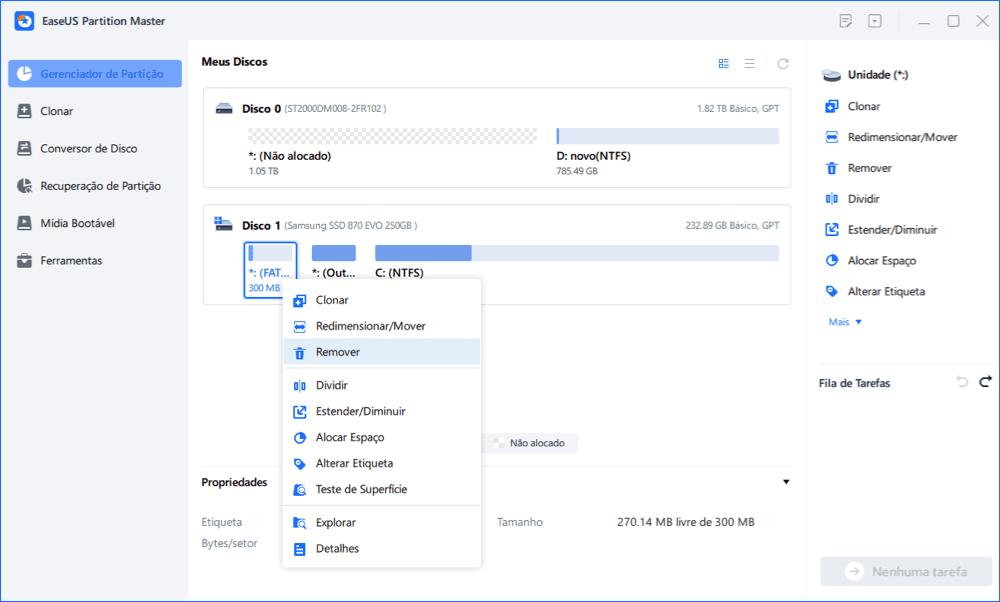
Passo 2. Confirme a exclusão
Clique em "Sim" para confirmar que deseja excluir a partição selecionada.
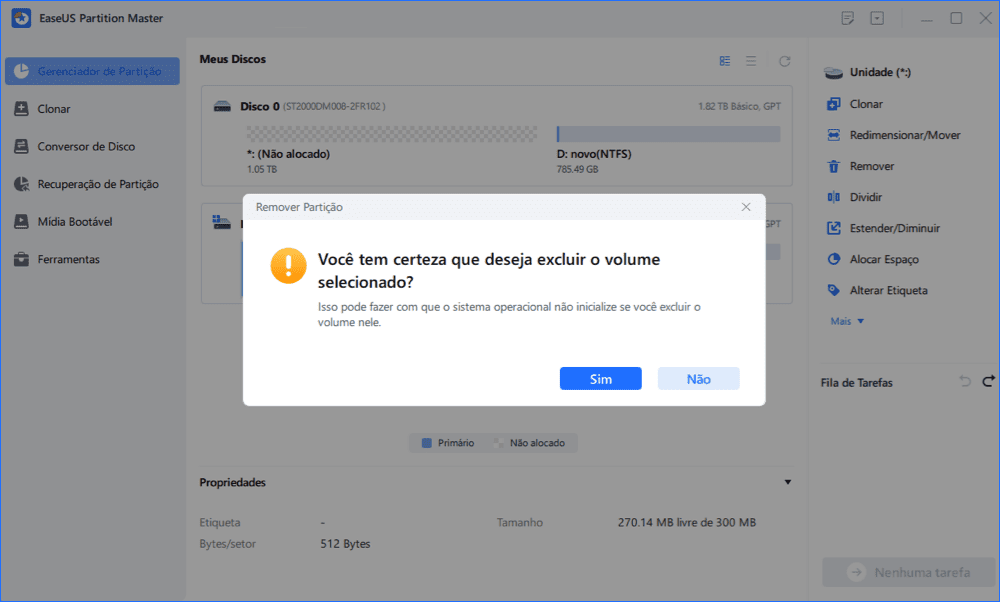
Passo 3. Execute para excluir a partição
Clique no botão "Executar Tarefa" no canto inferior direito e mantenha todas as alterações clicando em "Aplicar".
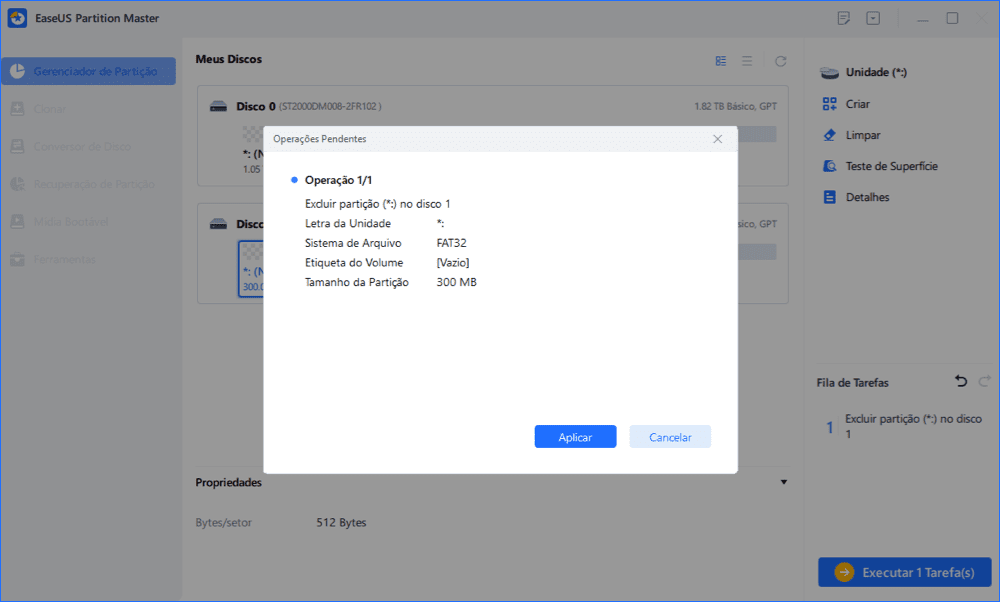
Palavra Final
Quando você tiver excluído a partição EFI com sucesso no seu PC, você poderá criar uma nova partição e usá-la como uma partição de dados para salvar os dados novamente.
Este artigo ajudou você?
Artigo Relacionado
-
Como Clonar HD para SSD no Windows 11 e Torná-lo Bootável? Guia Completo 2025
![author icon]() Rita 2025-10-27
Rita 2025-10-27 -
Como consertar o menu Iniciar do Windows 10 que não funciona | 7 maneiras🏅
![author icon]() Leonardo 2025-08-26
Leonardo 2025-08-26 -
Como corrigir dispositivo USB não reconhecido no Windows 10
![author icon]() Leonardo 2025-09-21
Leonardo 2025-09-21 -
Ferramenta de formatação ReFS - As 4 principais opções para formatar para ReFS 2025
![author icon]() Leonardo 2025-10-05
Leonardo 2025-10-05